Dacă ați instalat și activat deja Remote Desktop License Server și doriți să instalați licențele de acces al clientului Remote Desktop Services (CAL) pe serverul de licențe, citiți instrucțiunile de mai jos.
Pentru a instala sau pentru a adăuga Cals RDS suplimentare pe un Windows RDS Server 2019 sau Server 2016:
1. Deschideți Managerul de servere și din fereastra Unelte meniu mergeți la Servicii desktop la distanță > Manager de licențe pentru desktop la distanță . *
Sau navigați la Panoul de control -> Instrumente administrative -> Servicii desktop la distanță > Manager de licențe pentru desktop la distanță . *

2. Faceți clic dreapta pe numele serverului și selectați Instalarea licențelor .

3. Faceți clic pe Următorul la "Welcome to the Install Licenses Wizard".
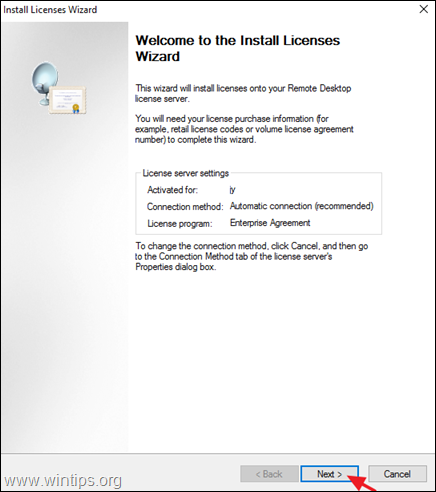
4. Alegeți programul de licență de la care ați achiziționat CAL-urile RDS (de exemplu, "Open License") și faceți clic pe Următorul .
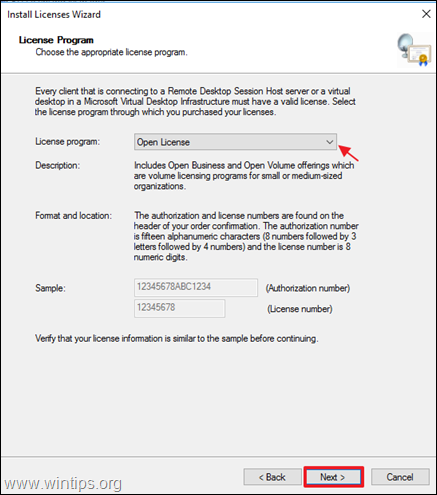
5. În ecranul următor, introduceți informațiile privind licența (de exemplu, numărul de autorizare și numărul de licență) și faceți clic pe Următorul .
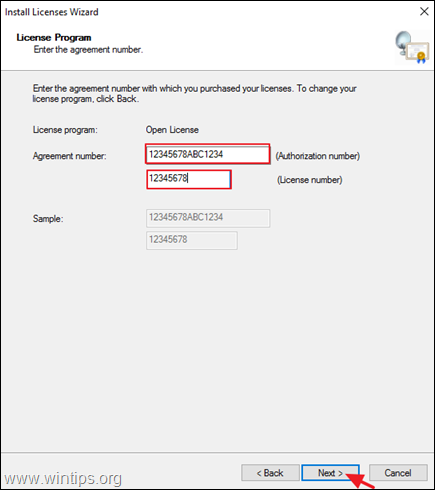
6. Acum, selectați versiunea produsului (Server Version), tipul de licență și apoi introduceți cantitatea de licențe RDS pe care le-ați achiziționat (de exemplu, "10"). După ce ați terminat, faceți clic pe Următorul .
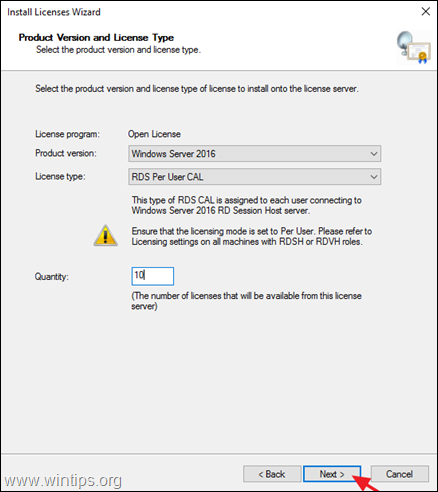
7. Așteptați ca managerul de licențe să valideze informațiile pe care le-ați introdus și să instaleze CAL-urile RDS. După ce instalarea a fost efectuată cu succes, faceți clic pe Finisaj pentru a închide expertul. *
Notă: Dacă instalarea Licențelor RDS eșuează cu mesajul de eroare "The licensing agreement data provided to Microsoft is not valid. Verificați toate informațiile pe care le-ați furnizat, efectuați corecțiile necesare, apoi retrimiteți cererea. Dacă problema persistă, încercați să utilizați o altă metodă de conectare.", citiți acest tutorial.
Asta este! Spuneți-mi dacă acest ghid v-a ajutat, lăsând un comentariu despre experiența dvs. Vă rugăm să dați like și să distribuiți acest ghid pentru a-i ajuta și pe alții.

Andy Davis
Blogul unui administrator de sistem despre Windows





